
Asignar recordatorios compartidos en Recordatorios en la Mac
Cuando compartes una lista de recordatorios de iCloud, puedes asignar recordatorios a cualquier participante de la lista compartida.
Nota: todas las funciones relacionadas con Recordatorios descritas en este manual están disponibles al usar recordatorios de iCloud actualizados. Algunas funciones no están disponibles al usar cuentas de otros proveedores.
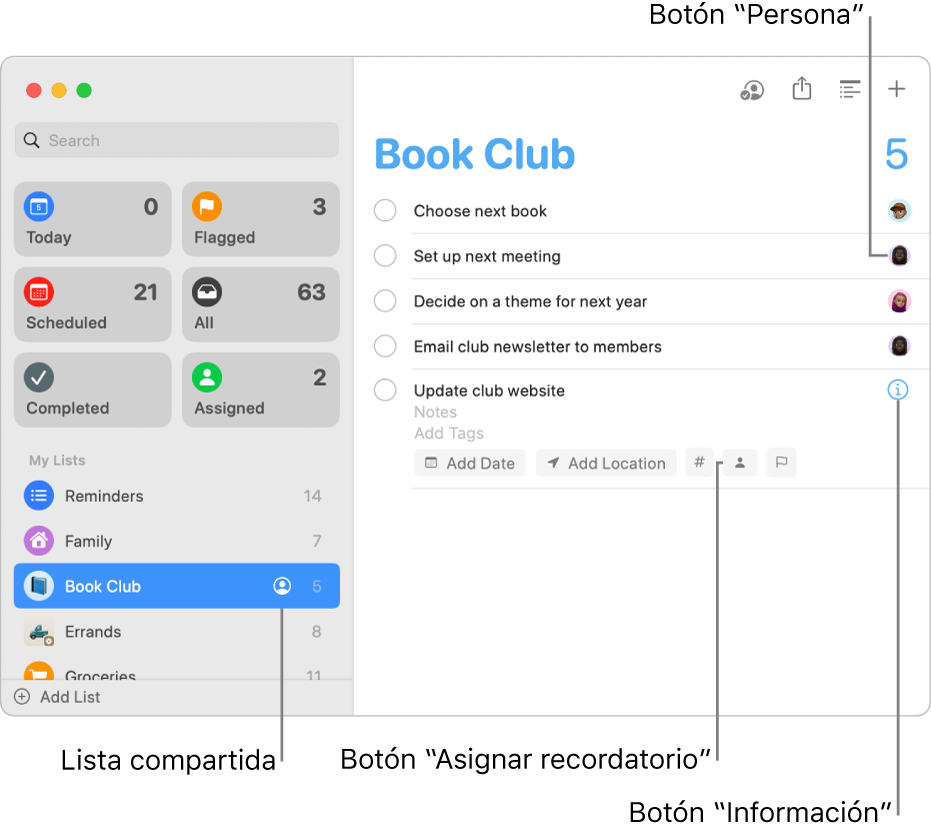
Asignar un recordatorio
En la app Recordatorios
 en tu Mac, selecciona una lista compartida en la barra lateral.
en tu Mac, selecciona una lista compartida en la barra lateral.Realiza una de las siguientes operaciones:
Haz clic en el título de un recordatorio, luego haz clic en el botón Asignar recordatorio
 y después selecciona a una persona de la lista.
y después selecciona a una persona de la lista.Selecciona un recordatorio, haz clic en el botón
 , abre el menú desplegable Asignar a y selecciona a una persona de la lista.
, abre el menú desplegable Asignar a y selecciona a una persona de la lista.Con la tecla Control presionada, haz clic en un recordatorio, elige Asignar y después selecciona a una persona de la lista.
Cuando le asignas un recordatorio a alguien que no eres tú, la persona recibe una notificación. Puedes silenciar las notificaciones para los recordatorios asignados. Consulta Cambiar la configuración en Recordatorios.
Reasignar un recordatorio
Puedes reasignar un recordatorio a otra persona, o elegir Nadie para mantenerlo sin asignar.
En la app Recordatorios
 en tu Mac, selecciona una lista compartida en la barra lateral.
en tu Mac, selecciona una lista compartida en la barra lateral.Realiza una de las siguientes operaciones:
Haz clic en el título de un recordatorio, luego haz clic en el botón Asignar recordatorio
 y después selecciona a una persona de la lista. El botón Asignar muestra el nombre de la persona asignada actualmente.
y después selecciona a una persona de la lista. El botón Asignar muestra el nombre de la persona asignada actualmente.Selecciona un recordatorio, haz clic en el botón
 , abre el menú desplegable Asignar a y selecciona a una persona de la lista.
, abre el menú desplegable Asignar a y selecciona a una persona de la lista.Con la tecla Control presionada, haz clic en un recordatorio, elige Asignar y después selecciona a una persona de la lista.
Haz clic en el botón Asignado, que muestra ya sea la foto o las iniciales de la persona, selecciona Reasignar y luego elige a una persona de la lista.
Eliminar una asignación
Puedes eliminar una asignación, para dejar un recordatorio sin asignar.
En la app Recordatorios
 en tu Mac, selecciona una lista compartida en la barra lateral.
en tu Mac, selecciona una lista compartida en la barra lateral.Realiza una de las siguientes operaciones:
Haz clic en el botón Asignado, que muestra ya sea la foto o las iniciales de la persona, luego selecciona Quitar asignación.
Selecciona un recordatorio, haz clic en el botón
 , abre el menú desplegable Asignar a y elige Nadie.
, abre el menú desplegable Asignar a y elige Nadie.Con la tecla Control presionada, haz clic en Asignar y después elige Nadie.